
پرىنتېر قوزغاتقۇچ ئورنىتىش ئاساسلىق ۋە ھەمىشە زۆرۈر تەرتىپلەرنىڭ بىرى. ئۇنىڭسىز, ئىشلەتكۈچى كومپيۇتېر بىلەن يېڭى ئۈسكۈنىنى باشقۇرالمايدۇ.
HP جەدۋىلىدىن شوپۇرلارنى چۈشۈرۈڭ
ھازىر, يېڭى پرىنتېرغا ئورنىتىش ئۈچۈن بىر قانچە ئۈنۈملۈك تاللاشلارنى بايقىسىڭىز بولىدۇ. ئۇلارنىڭ ھەر بىرى تېخىمۇ تەپسىلىي مۇزاكىرە قىلىنىدۇ.1-ئۇسۇل: رەسمىي مەنبە
لازىملىق يۇمشاق دېتاللارنى ئىزدەش بولغاندا ئىشلىتىلىدىغان بىرىنچى ئىش ئۈسكۈنى ئىشلەپچىقارغۇچى تەرىپىدىن تەمىنلەنگەن مەبلەغ.
- بىرىنچى, HP تور بېتىنى ئېچىڭ.
- ئاندىن, ئۇنىڭ ئۈستى تەرىپىدە, «قوللاش» نى تېپىڭ. نۇر بەلگىنى بېسىپ, كۆرۈلگەن «پروگراممىلار ۋە شوپۇرلار» تىزىملىكىگە كىرىڭ.
- ئىزدەش كۆزنىكىگە ئۈسكۈنە نامىنى كىرگۈزۈڭ: HP ئۈستەلئۈكى 1050 ئەسكى 1050A ۋە ئىزدەش كۇنۇپكىسىنى بېسىڭ.
- ئوچۇق سۈرەت ئۈسكۈنى مودېلى ۋە لازىم يۇمشاق دېتاللاردىكى سانلىق مەلۇماتلاردا ئۆز ئىچىگە ئالىدۇ. ئەگەر زۆرۈر بولسا, OS نىڭ نەشرىنى «تەھرىرلەش» كۇنۇپكىسىنى بېسىش ئارقىلىق ئۆزگەرتىش.
- سىيرىلىپ چۈشتىدىن كېيىن تۇنجى بۆلۈم «شوپۇرلۇق» ئاچتى, بۇ پروگرامما «HP بىر تەرەپ قىلغۇچ 1050/1050 خەرىتە» پروگراممىسىدىكى تولۇق يېزىلغان يۇمشاق دېتال ۋە شوپۇرلۇق يۈرۈشلۈكى بار ». چۈشۈرۈش ئۈچۈن چۈشۈرۈش كۇنۇپكىسىنى بېسىڭ.
- ھۆججەتنى تاپشۇرۇۋالغاندىن كېيىن ئىجرا قىلىڭ. ئېچىۋېتىلىك تەڭشەش كۆزنىكى ئورنىتىلىدىغان بارلىق يۇمشاق دېتاللارغا مۇناسىۋەتلىك ئۇچۇرلارنى ئۆز ئىچىگە ئالىدۇ. داۋاملاشتۇرۇش ئۈچۈن «كېيىنكى» نى چېكىڭ.
- ئۇنىڭدىن كېيىن, بۇ ئىشلەتكۈچى ئىجازەت كېلىشىمىنى قوبۇل قىلىشى ۋە قايتا-قايتا «كېيىنكى» نى باسالايدۇ.
- قاچىلاش باشلىنىدۇ. بۇ ئۈسكۈنىنىڭ ئاللىبۇرۇن كومپيۇتېرغا ئۇلانغانلىقى ئۈچۈن زۆرۈر.
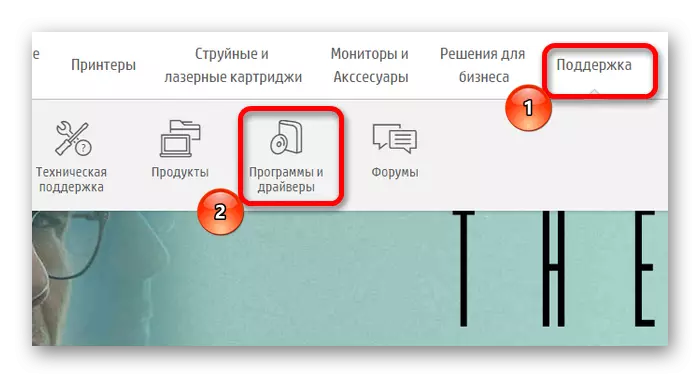
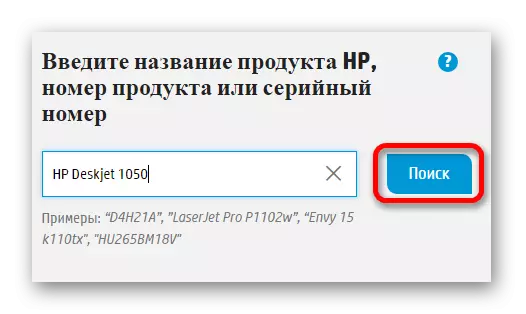

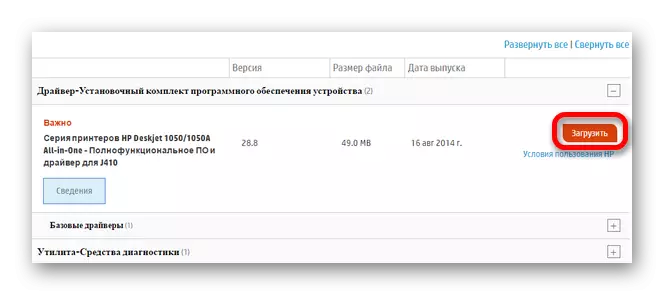



2-خىل ئۇسۇل: ئۈچىنچى تەرەپ پروگراممىلار
بۇ تاللاش ئابونتلار ئارىسىدا يېتەرلىك تەقسىملىنىدۇ. بۇنىڭغا سېلىشتۇرغاندا, بىرلا ۋاقىتتا ھەل قىلىنغان ھەل قىلىش نۇقتىسىغا سېلىشتۇرغاندا, بۇ يۇمشاق دېتالنى ئۆزلىك بىلەن ئالاھىدە ئالاھىدە تۈرتكە ئەمەس, ھەمدە پرىنتېرغا باغلانغان ھەر قانداق باشقا ئۈسكۈنىلەر ئۈچۈن پرىنتېر ۋە كومپيۇتېرغا ئۇلىنىش ئۈچۈن بولىدۇ. بۇ تۈردىكى ئەڭ ئۈنۈملۈك تەسۋىر ۋە سېلىشتۇرۇش ئالاھىدىلىكى ئايرىم ماقالىدە بېرىلگەن:
تېخىمۇ كۆپ ئوقۇڭ: CHOWBERS نى تاللاڭ

بۇ پروگراممىلار شوپۇرنى كونترول قىلىشنى ئۆز ئىچىگە ئالىدۇ. ئىشلەتكۈچىلەر ئارىسىدا ئۇ بىرمۇ مۇھىم بولغىنى ناھايىتى داڭلىق ھەمدە قوزغىلاڭچىلارنىڭ سانلىق مەلۇمات ئامبىرى بار. ئىشلىتىش ئۈچۈن تۆۋەندىكىلەرنى تەلەپ قىلىدۇ:
- پروگراممىنى چۈشۈرۈپ قاچىلاشنى باشلاڭ. كۆزنەكتە ئېچىلغان دېرىزىدە «قوبۇل قىلىش ۋە داۋاملاشتۇرۇش» كۇنۇپكىسىنى بېسىڭ. ئەگەر خالىسىڭىز, «Iobit ئىجازەت كېلىشىمى» كۇنۇپكىسىنى بېسىڭ.
- ئاندىن بۇ پروگرامما ۋاقتى ئۆتكەن ۋە قوزغاتقۇچ ئورنىتىلغان خاس كومپيۇتېرنى سۈزۈشنى باشلايدۇ.
- بۇ تەرتىپ تاماملانغاندىن كېيىن, يۇقىرىدىكى ئىزدەش كۆزنىكىدە HP ئورۇنلىق ئۈسكۈنىنى كىرگۈزۈڭ, نەتىجىنى كىرگۈزۈڭ.
- قوزغاتقۇچنى چۈشۈرۈش ئۈچۈن «يېڭىلاش» كۇنۇپكىسىنى بېسىڭ.
- تەلەپ قىلىنغان يۇمشاق دېتال قۇرۇلغاندىن كېيىن, مۇناسىپ لايىھەلەر «شوپۇرنىڭ يېڭى نەشرى« پرىنتېرلار »تۈرىگە قارشى تۇرىدۇ.

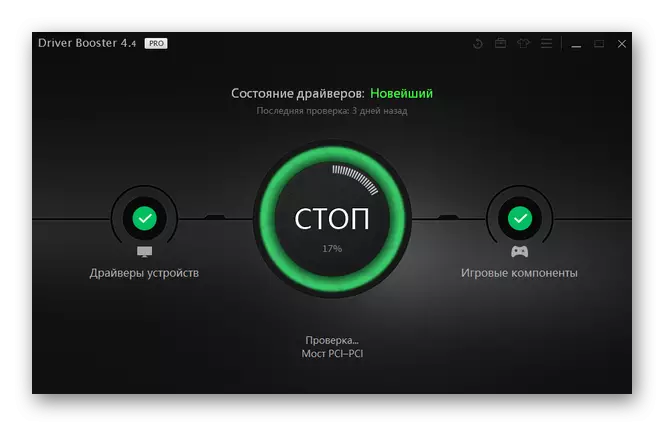

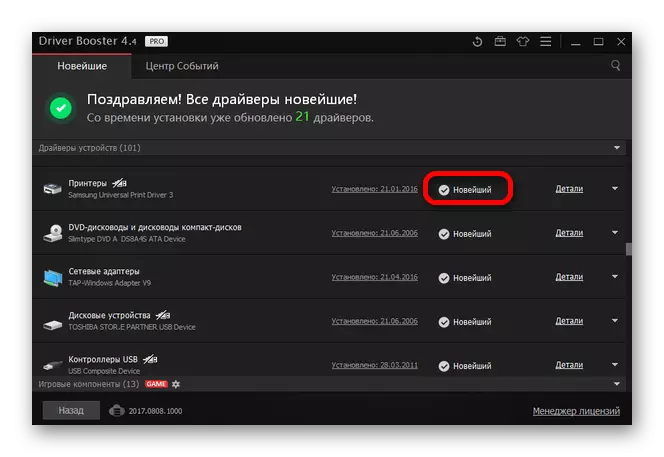
3-ئۇسۇل: پرىنتېر كىملىكى
زۆرۈر قوزغاتقۇچنى تېپىشنىڭ ئوبيېكتى ئەمەس. بۇ گىرىمدە, ئىشلەتكۈچىڭىزگە ئېھتىياجلىق ھەممىنى تەڭشىدىغان ئايرىم پروگرامما چۈشۈرۈشنىڭ ھاجىتى يوق, پۈتكۈل ئىزدەش جەريانى مۇسابىقىسىدىن بۇيانقى ھالەتكە كېتىشى كېرەك. باشلاش, ئۈسكۈنە باشقۇرغۇچى ئارقىلىق يېڭى ئۈسكۈنىلەرنىڭ پەرقلىگۈچىنى تېپىڭ. سىز ئېھتىياجلىق بولغان قىممەت چوقۇم كۆچۈرۈلۈپ, مەخسۇس بايلىقلارنىڭ بىرىنى تونۇشتۇرۇشىڭىز كېرەك. نەتىجىدە چۈشۈرگىلى ۋە ئورنىتىلغان شوپۇرلار بولىدۇ. HP ئۈستەلگەچان 1050A بولسا, تۆۋەندىكى قىممەتلەرنى ئىشلىتەلەيسىز:
UsBrprint \ hp tortjetjet_1050
Hewlett-PackardDDeskj34bb.

تېخىمۇ كۆپ ئوقۇڭ: قوزغاتقۇچ ئىزدەش ئۈچۈن ئۈسكۈنە كىملىكىنى ئىشلىتىش
4-ئۇسۇل: سىستېما
قوشۇمچە يۇمشاق دېتالنى چۈشۈرۈشنى تەلەپ قىلمايدىغان قوزغاتقۇچ ئورنىتىشنىڭ ئاخىرقى تاللىشى. شۇنىڭ بىلەن بىر ۋاقىتتا, بۇ ئۇسۇل قالغانلارغا سېلىشتۇرغاندا ئەڭ تۆۋەن ئۈنۈملۈك.
- باشلاش, «ۋەزىپە بالدىقى» نى ئېچىڭ. باشلاش تىزىملىكىنى ئىشلىتىپ تاپالايسىز.
- بۆلەكنى «ئۈسكۈنىلەر ۋە ئاۋازى» بۆلۈمى. ئۇنىڭدا «ئۈسكۈنىلەر ۋە پرىنتېرلارنى كۆرۈش» نى تاللاڭ.
- يېڭى پرىنتېرغا بارلىق ئۈسكۈنىلەرنىڭ تىزىملىكىدە كۆرسىتىلىدۇ, «پرىنتېرنى« پرىنتېر »كۇنۇپكىسىنى بېسىڭ.
- بۇ سىستېما يېڭى ئۇلىنىش ئۈسكۈنىلىرىگە كومپيۇتېر سايتۇرىدۇ. ئەگەر پرىنتېر بايقالسا, چوقۇم ئۇنى چېكىپ, بۇ كۇنۇپكىنى بېسىڭ. ئەگەر ئۈسكۈنە تېپىلمىسا, «تىزىملىكتە تەلەپ قىلىنغان پرىنتېر يوقاپ كەتكەن» نى تاللىشىڭىز كېرەك.
- يېڭى كۆزنەكتە پرىنتېر قوشۇشنىڭ بىر قانچە تاللانمىسى بار. ئاخىرقىسىنى تاللىشىڭىز كېرەك - «يەرلىك پرىنتېرنى قوشۇڭ».
- ئاندىن ئۇلىنىش ئېغىزىنى تاللىشى تەلەپ قىلىنىدۇ. ئەگەر زۆرۈر تېپىلغاندا ئىشلەتكۈچى تەڭلا قىممەتنى ئۆزگەرتەلەيدۇ. «كېيىنكى» كۇنۇپكىسىنى باسقاندىن كېيىن.
- تەمىنلىگەن تىزىملاردا سىز ئالدى بىلەن ئۈسكۈنە ئىشلەپچىقارغۇچىنى تاللىشىڭىز كېرەك - HP. مودېلنى بايقىغاندىن كېيىن - HP ئۈستەللىشىش 1050a.
- يېڭى كۆزنەكتە, ئۈسكۈنىلەرنى لازىملىق ئىسىمنى كىرگۈزەلەيسىز. ئاندىن «كېيىنكى» نى چېكىڭ.
- بۇ پەقەت ئورتاق زىيارەت قىلىش تەڭشەكلىرىنى بەلگىلەش ئۈچۈنلا قالىدۇ. ئىختىيارىي ھالدا, ئىشلەتكۈچى ئۈسكۈنىگە زىيارەت قىلالايدۇ ياكى چەكلىيەلەيدۇ. قاچىلاشقا كىرىش ئۈچۈن «كېيىنكى» نى چېكىڭ.
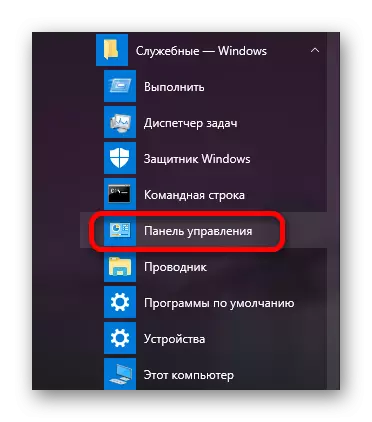



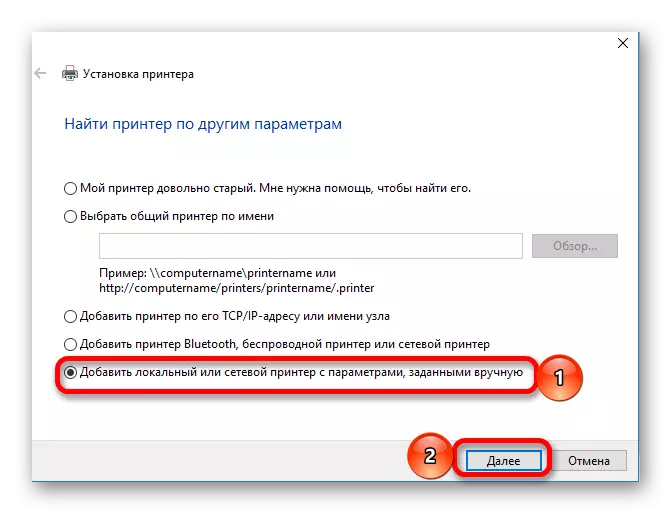




پۈتكۈل قاچىلاش جەريانى ئىشلەتكۈچىدىن كۆپ ۋاقىت كەتمەيدۇ. شۇنىڭ بىلەن بىر ۋاقىتتا, بىز ئۆزىڭىزگە ئەڭ ماس كېلىدىغان بارلىق تەكلىپلەرنى ئويلىشىشىمىز كېرەك.
